munkin teman2 masih ada yang bingung mengenai software 3Dmax, gimanasih cara pakai 3Dmax itu, atau mungkin masih baru mulai mengenal software 3Dmax, jadi menurut saya software 3D ini membatu teman2 untuk dapat menciptakan design ruangan atau interior temen2 sendiri, ok langsung aja kita mulai tutorialnya.
oiya saya pakai soft 3Dmax Autodesk 2012, bagi yang belum punya softwarenya bisa di download DISINI
pertama Buka 3Dmax nya, tampilannya seperti gambar di bawah ini :
lalu jangan lupa untuk mengubah unit setupnya dengan mengklik Customize | Unit Setup. jika sudah klik Metric dan aktifkan Millimeter.
langkah berikutnya yaitu pilih Top viewport, dengan jalan mengkliknya langsung ke kotak pojok kiri atas. lalu untuk membuat sebuah objek pilih 1.klik Create , 2.klik Geometry , pastikan dalam kotak opsi tertulis Standard Primitives. 3.klik Box.
buatlah kotak di top viewport seperti ini :
klik dari titik 1 lalu drag ke titik 2 lepas drag lalu klik di titik 3. setelah itu atur ukutran dengan mengklik tab Modify di samping tab Create seperti pada gambar di bawah ini:
ubah nama box menjadi lantai dan ubah length = 9000, width = 5000, dan Height = -100.
maka akan terlihat seperti ini:
jika teman2 sudah bisa, atau malah teman2 lebih bisa, lanjut aja untuk buat dinding,, hehehe
caranya gampang, agar panjang dan lebarnya sama teman2 bisa meng-copynya dengan cara klik Edit | clone (Ctrl + V) lalu akan muncul gambar berikut :
jangan lupa untuk mengklik Copy dan ubah namanya sesuka hati anda asal anda dapat memahaminya :) di gambar contohnya adalah dindingnya. stelah selesai kita ubah lagi tinggi atau Height menjadi 3000. di tab Modify. berikut gambarnya :
setelah selesai kita lanjutkan untuk membuat dinding tersebut jadi berlubang dan tampak seperti dinding dengan cara mengcopy lagi dindingnya dan mengubah nama serta ukuranya menjadi lubangidindingnya dengan ukuran Length = 8700 dan weigth 4700. berikut gambarnya:
lalu setelah selesai pilih lagi dindingnya kemudian pilih tab Create lalu aktifkan opsi compound object, berikut gambarnya:
nah tampilannya seperti gambar diatas, pilih boolean. tapi ingat dindingnya telah aktif.
kemudian pilih pick operand B dan akan muncul opsi berikut dengan mengklik task select by name:
pilih lubangidindingnya lalu klik Pick
maka tampilannya akn seperti ini:
untuk membuat penutup atasnya atau biasa disebut plafon, teman2 hanya perlu mengcopy lantai dan mengklik select and move lalu tekan f12 keyboard dan ubah nilai Z menjadi 3000
berikut gambarnya:
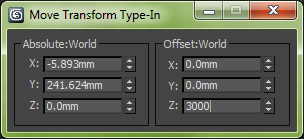
mudahkan teman2, semoga tutorial ini membantu. :)
oiya untuk membuat jendela dan pintunya saya akan ulas pada postingan saya berikutnya.untuk langsung melanjutkan klik DISINI.
kesimpulan: untuk melubangi objek menggunakan Boolean pada subtab Compound Object.
oiya saya pakai soft 3Dmax Autodesk 2012, bagi yang belum punya softwarenya bisa di download DISINI
pertama Buka 3Dmax nya, tampilannya seperti gambar di bawah ini :
lalu jangan lupa untuk mengubah unit setupnya dengan mengklik Customize | Unit Setup. jika sudah klik Metric dan aktifkan Millimeter.
langkah berikutnya yaitu pilih Top viewport, dengan jalan mengkliknya langsung ke kotak pojok kiri atas. lalu untuk membuat sebuah objek pilih 1.klik Create , 2.klik Geometry , pastikan dalam kotak opsi tertulis Standard Primitives. 3.klik Box.
buatlah kotak di top viewport seperti ini :
klik dari titik 1 lalu drag ke titik 2 lepas drag lalu klik di titik 3. setelah itu atur ukutran dengan mengklik tab Modify di samping tab Create seperti pada gambar di bawah ini:
maka akan terlihat seperti ini:
caranya gampang, agar panjang dan lebarnya sama teman2 bisa meng-copynya dengan cara klik Edit | clone (Ctrl + V) lalu akan muncul gambar berikut :
nah tampilannya seperti gambar diatas, pilih boolean. tapi ingat dindingnya telah aktif.
kemudian pilih pick operand B dan akan muncul opsi berikut dengan mengklik task select by name:
pilih lubangidindingnya lalu klik Pick
maka tampilannya akn seperti ini:
untuk membuat penutup atasnya atau biasa disebut plafon, teman2 hanya perlu mengcopy lantai dan mengklik select and move lalu tekan f12 keyboard dan ubah nilai Z menjadi 3000
berikut gambarnya:
ubah z menjadi 3000
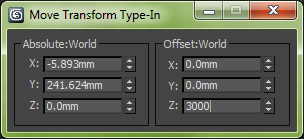
begini hasil nya
oiya untuk membuat jendela dan pintunya saya akan ulas pada postingan saya berikutnya.untuk langsung melanjutkan klik DISINI.
kesimpulan: untuk melubangi objek menggunakan Boolean pada subtab Compound Object.















Comments
Post a Comment